 PhotoLine(专业图像处理软件) V22.51 官方最新版
版本
PhotoLine(专业图像处理软件) V22.51 官方最新版
版本
网友评分:
 8.5分
8.5分
PhotoLine是一款非常强大并且好用的图像处理软件,该软件比起PS而言,不仅功能没有缩水,而且操作更加简单,小小的体积却融入了超级丰富的强大功能,有了它,大家就可以非常轻松的对电脑上的图片进行个性化处理,从而制作出自己心目中的满意作品,有喜欢的用户不要错过了。

PhotoLine 支持单页图片或多页文档,支持常见的图形图像文件格式,psd、pdf 也支持的不错;
支持像素、矢量或文字图层及编组;
包含各种专业绘画、调整、辅助和历史记录工具,内置画笔、图案、效果和滤镜很丰富;
支持模板、日历,自带图片浏览器、幻灯功能和图像格式批量转换;
文字排版工具强大,支持图文绕排、自动页码、路径文字、多块多页文字连续排版,标尺控制段落缩进;支持切片、按钮设计器和 gif 动画等网页设计功能,甚至能输出 swf 格式的 flash;
界面十分接近 Photoshop,可以自定义工具、面板和快键,比较容易上手;
用它绘制线型、编辑文字、修改插图都很方便,也能够较好地输出 PSD 文件(只是文字转换成了图像)再供 Photoshop 使用,便于与同事协作。

1、进入到主界面,我们右键点击左上角的“矩形套马索”。

2、接着在弹出的菜单栏中选择一种抠图方式,然后即可对图像进行抠图了。

1、在左侧的“工具箱”,我们点击“文本工具”。

2、接着在图形上框出编辑框,然后输入文字即可。

1、首先我们点击选中想要修改的文本。

2、接着在左侧工具设置一栏,我们点击“T”标志左侧的“向下”按钮。

3、紧接着便会弹出颜色区,选择其中一种即可改变字体颜色了。

1、首先我们选中背景,然后点击左侧“工具箱”中的“填充”功能。

2、接着设置参数,点击背景即可进行修改了。

1、点击顶端菜单栏中的“图层”,然后选择“改变图层尺寸”。

2、接着输入尺寸,然后点击“确定”按钮即可修改图片大小了。


天天P图PC版 V7.2.0.4.363 免费最新版 127.54M | 简体中文 | 6.6
详情
快速抠图破解版 V2.03 免费版 6.98M | 简体中文 | 6.9
详情
极速抠图软件 V1.0 官方版 1.64M | 简体中文 | 2
详情
神奇全自动抠图软件 V5.1.0.491 官方版 15.1M | 简体中文 | 0
详情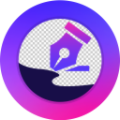
九雷AI抠图换背景 V2.0.3.0 官方版 730K | 简体中文 | 8
详情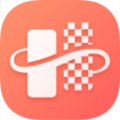
嗨格式抠图大师 V1.8.430.0 官方版 2.45M | 简体中文 | 0
详情 Digital Photo Professional(佳能raw软件) V6.6.0.23 中文免费版
140.27M / 简体中文 /1.8
Digital Photo Professional(佳能raw软件) V6.6.0.23 中文免费版
140.27M / 简体中文 /1.8
 LedshowTW 2015图文编辑软件 V15.10.30.01 官方版
25.5M / 简体中文 /8.7
LedshowTW 2015图文编辑软件 V15.10.30.01 官方版
25.5M / 简体中文 /8.7
 PhotoShop8.0 电脑中文版
150.07M / 简体中文 /8.4
PhotoShop8.0 电脑中文版
150.07M / 简体中文 /8.4
 美图秀秀PC破解版2024 V6.5.7.0 吾爱破解版
162.58M / 简体中文 /1
美图秀秀PC破解版2024 V6.5.7.0 吾爱破解版
162.58M / 简体中文 /1
 美图秀秀全功能破解版 V6.5.5.0 会员免费版
167.83M / 简体中文 /1.1
美图秀秀全功能破解版 V6.5.5.0 会员免费版
167.83M / 简体中文 /1.1
 Adobe Photoshop CS6完美破解版 32位/64位 中文汉化版
180.12M / 简体中文 /1.7
Adobe Photoshop CS6完美破解版 32位/64位 中文汉化版
180.12M / 简体中文 /1.7